Ефективната работа в създаването на SolidWorks SolidWorks
Отворете последния използван документ при стартиране.
Изберете Винаги, или никога. Изберете Винаги. Ако се натъкнете на SolidWorks за автоматично отваряне на документи, които са били използвани в предишната сесия в SolidWorks.
Това е опция, аз се задава на "Никога", не страдат от множествена склероза, го правя с удоволствие :)
Въведете размера на стойността.
Показва се диалогов прозорец Промяна, когато размерът на вложката. Ако опцията не е избрана, кликнете два пъти върху размера на промяната в стойността си. Т.е. когато оразмеряване веднага подканени да въведете стойност (и обикновено е необходимо) в противен случай, размерът се поставя с измерената стойност (рядко, но понякога можете да използвате).
Един екип, за да избирате.
Избирането на скицата инструменти и оразмеряване отменен след всяко използване. (Кликнете два пъти върху инструмента, така че той остава избран след една операция.) Например натискането на линията и провеждане инструмент му завършва своето действие. Чрез задаване на "Един екип, за да изберете" трябва да свикна, така че е необходимо да се реши един или повече линии наведнъж, за да държат, но спестява доста време.
Дисплей с размери имена.
Това показва името и размера на стойността. Това е полезно, когато с помощта на уравнения.
Display грешки във всеки ремонт.
Когато деактивирате тази опция, съобщение за грешка се появява само веднъж. По-добре, разбира се, за да се покаже съобщение за грешка постоянно, но има ситуации, когато това е необходимо, за да изключите.
Деактивиране на тази настройка.
Предупредете преди да запазите документи с актуализиране на грешки.
Внимание дава възможност за коригиране на грешки, преди да запазите документа.
Максимално увеличаване на отвора.
Когато е избрана тази опция, всеки документ се отваря с максимален размер в прозореца на SolidWorks.
Използвайте мигането на сенчестите краищата.
Когато е избрана тази опция, избрани лица са показани плътен цвят (зелен по подразбиране). За да зададете различен цвят акцент, щракнете върху Инструменти, опции, Опции система, цветове, след това изберете различен цвят за параметрите избрани лицето, на сухо.
Някои програми на трети страни, които искате да изключите тази опция.
Показване на по-малко копие на изображението в Explorer Windows.
Когато изберете тази опция, за всеки документ SolidWorks част или монтаж показва по-малко копие на изображението в Windows Explorer вместо иконата. Това графично изображение е създадено на базата на ориентацията на екрана за модел, когато последната записана в документа. Използвайте палитра от 16 цвята; ако елементът не е на разположение, избран цвят, софтуерът в малко копие на изображението ще го замени с подобен цвят. Намалена копие на изображението се използва също и в диалоговите прозорци, наречени с помощта на командата Open, Save As.
Ако една малка копие на изображенията не се показва в диалоговите прозорци Open или Save As, може да се наложи да го отворите, и след това да запишете документа. Когато се отвори отново от тези диалогови прозорци, малко копие на изображението ще се появи в тях.
Има проблеми с изображението в Windows Explorer, написах една статия за това решение.
Използвайте система сепаратор за размер.
Когато показване на десетични числа, използвайки подразбиране десетичната система сепаратор.

За да зададете настройките по подразбиране, използвайте контролния панел на Windows. Control Panel - Регионални и езикови опции - Regional Options - настройки - номера.
- За да зададете десетичен знак, различен от опцията по подразбиране, махнете отметката в него и въведете желания символ (обикновено за период или запетая).
Тази опция е налична, когато изберете друг език по време на инсталацията, както и стандартите, посочени в контролния панел на Windows, определен за този език.
Трябва да се има предвид, че за влизането в сила на промените, необходими, за да се измъкнем от софтуера SolidWorks и да го стартирате отново. Можете да организирате ръце превключване на езика :) и с помощта на бухалка / CMD файл.
Използвайте английски имена на файлове и елементи.
Ако тази опция е избрана, в дизайна на дървото FeatureManager, имената на елементи и автоматично генерирани имена на файлове се показват на английски език. Ако тази опция е избрана, съществуващите имена на елементи и файлове в чужда (не е на английски) език не е актуализиран.
Този параметър е достъпен в прекъснатото параметър
Използвайте менюто на английски език, с помощта на SolidWorks софтуер в операционната система на чужд език, а системата SolidWorks за този чужд език.
Включете ъгъл за подбор.
Ъгълът се показва за селекция в горния десен ъгъл на прозореца на графики.
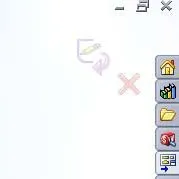
Контрол когато PropertyManager когато изберете съществуващите скица лица, размерите и анотации в областта на графика. Ако е избран елемент, този параметър е отменен, трябва да изберете раздела PropertyManager (управителя собственост) на ръчно, за да получите достъп до този елемент.

PropertyManager винаги се появява автоматично, когато изпълните командата, която се използва за определяне на PropertyManager.
